Page 1
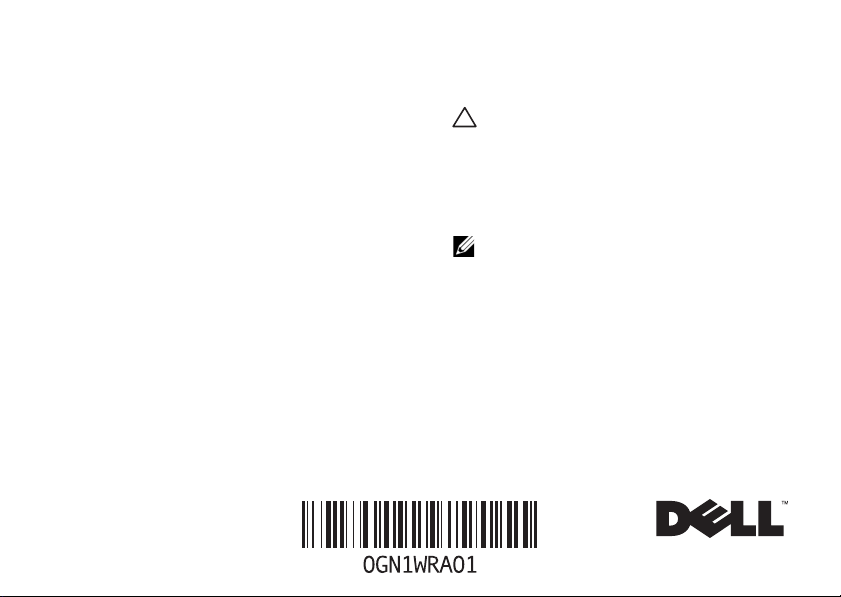
Microsoft Windows 7: Instrukcja uruchomienia
Konfigurowanie systemu Windows 7
Komputer Dell jest dostarczany
z zainstalowanym systemem operacyjnym
Microsoft
opcję przy zakupie. Aby skonfigurować system
Windows po raz pierwszy, należy postępować
zgodnie z instrukcjami wyświetlanymi na ekranie.
Wykonanie tych czynności jest konieczne
imoże zająć nieco czasu. Ekrany Instalatora
systemu Windows prowadzą użytkownika przez
szereg procedur konfiguracyjnych, obejmujących
zaakceptowanie umów licencyjnych, ustawianie
preferencji oraz konfigurowanie połączenia
z Internetem.
Październik 2009
®
Windows® 7, jeśli wybrano taką
PRZESTROGA: Procesu konfiguracji
systemu operacyjnego nie należy
przerywać. Przerwanie procesu może
uniemożliwić korzystanie z komputera
do czasu ponownego zainstalowania
systemu operacyjnego.
UWAGA: Dla zapewnienia optymalnej
wydajności komputera firma Dell zaleca
pobranie i zainstalowanie najnowszej
aktualizacji systemu BIOS i sterowników
dla komputera, dostępnych w witrynie
internetowej support.dell.com.
Page 2
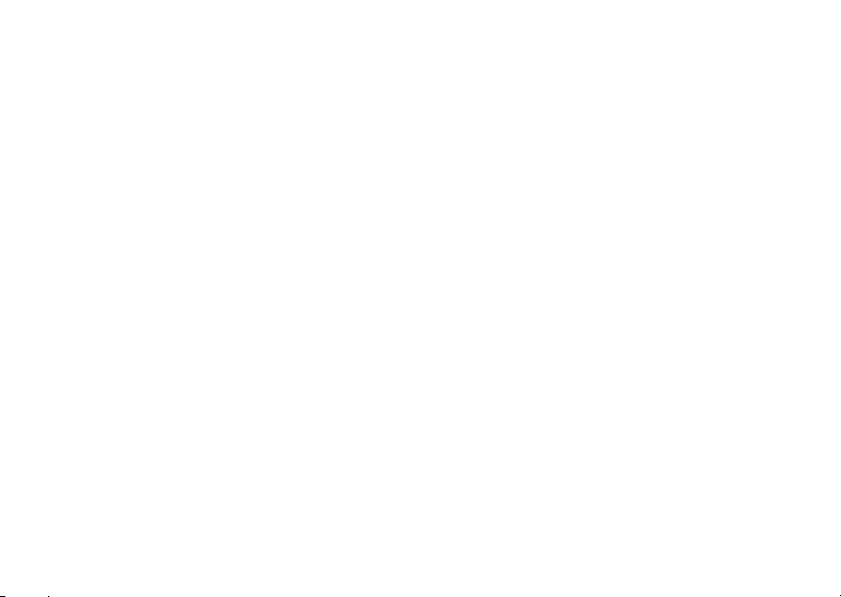
Nawiąż połączenie z Internetem (opcjonalnie)
Do łączności z Internetem jest potrzebny
modem zewnętrzny lub połączenie sieciowe
oraz usługodawca internetowy (ISP).
Jeśli razem z komputerem nie zamówiono
zewnętrznego modemu USB ani karty sieci
WLAN, można je zamówić w witrynie
www.dell.com.
• Jeśli do połączenia z Internetem używasz
modemu DSL, kablowego lub satelitarnego,
skontaktuj się ze swoim usługodawcą
internetowym (ISP) lub z operatorem usług
telefonii komórkowej, aby uzyskać
odpowiednie instrukcje konfiguracji.
Aby skonfigurować przewodowe połączenie
z Internetem, wykonaj instrukcje zamieszczone
w rozdziale „Konfigurowanie połączenia
z Internetem”.
Konfigurowanie połączenia przewodowego
• Jeśli będzie używane połączenie
telefoniczne, przed przystąpieniem do
konfigurowania połączenia z Internetem
należy przyłączyć przewód linii
telefonicznej do złącza opcjonalnego
zewnętrznego modemu USB oraz do
gniazdka telefonicznego w ścianie.
2
Konfigurowanie połączenia bezprzewodowego
Przed przystąpieniem do konfigurowania
bezprzewodowego połączenia z Internetem
należy nawiązać połączenie z routerem
bezprzewodowym.
Aby skonfigurować połączenie z routerem
bezprzewodowym:
1 Upewnij się, że w komputerze jest
włączona obsługa sieci bezprzewodowych.
Page 3
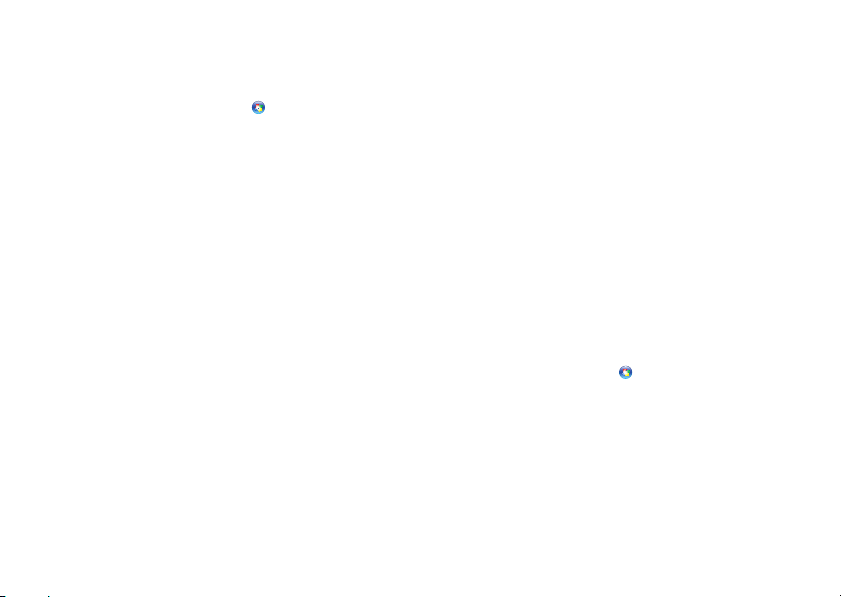
2 Zapisz i zamknij wszystkie otwarte pliki
oraz zamknij wszystkie otwarte programy.
3 Kliknij kolejno Start → Control Panel
(Panel sterowania)→ Network and
Sharing Center (Centrum sieci i
udostępniania)→ Connect to a network
(Połącz z siecią).
4 Postępuj zgodnie z instrukcjami
wyświetlanymi na ekranie, aby ukończyć
proces konfiguracji.
Konfigurowanie połączenia zInternetem
Usługodawcy internetowi (ISP) i ich oferty
różnią się w zależności od kraju. W celu
uzyskania informacji o dostępnych ofertach
należy skontaktować się z lokalnym
usługodawcą internetowym.
Jeśli nie można połączyć się z Internetem, a w
przeszłości było to możliwe, powodem może
być przerwa w świadczeniu usług przez
usługodawcę internetowego. Skontaktuj się
z usługodawcą internetowym, aby sprawdzić
stan usługi, albo spróbuj ponownie połączyć
się później.
Przygotuj informacje o usługodawcy
internetowym. Jeśli nie masz usługodawcy
internetowego, pomoże go wybrać Kreator
połączeń internetowych.
Aby skonfigurować połączenie z Internetem:
1 Zapisz i zamknij wszystkie otwarte pliki
oraz zamknij wszystkie otwarte programy.
2 Kliknij kolejno Start → Control Panel
(Panel sterowania)
3 Kliknij kolejno
Center (Centrum sieci i udostępniania)→
Set up a new connection or network
(Skonfiguruj nowe połączenie lub sieć)→
Connect to the Internet (Połącz
z Internetem).
Network and Sharing
3
Page 4
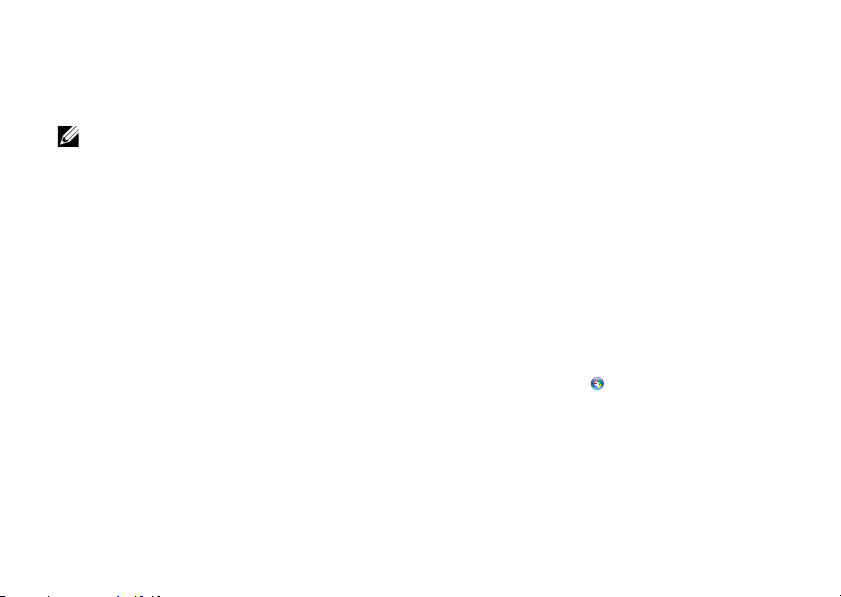
Zostanie wyświetlone okno dialogowe
Connect to the Internet (Łączenie
z Internetem).
UWAGA: Jeśli nie wiesz, jaki typ
połączenia wybrać, kliknij opcję Help
me choose (Pomóż mi wybrać) lub
skontaktuj się ze swoim usługodawcą
internetowym.
4 Postępuj zgodnie z instrukcjami
wyświetlanymi na ekranie i użyj informacji
konfiguracyjnych dostarczonych przez
usługodawcę internetowego, aby
dokończyć proces konfiguracji.
Podstawowe funkcje systemu Windows 7
Dostosowywanie pulpitu
Pulpit można dostosowywać przez zmienianie
m.in. wyglądu, rozdzielczości, tapety
i wygaszacza ekranu.
4
Aby dostosować pulpit:
1 Kliknij prawym przyciskiem myszy na wolny
obszar na pulpicie.
2 Kliknij polecenie Personalize
(Personalizuj), aby otworzyć okno
dialogowe Change the visuals and
sounds on your computer (Zmień efekty
wizualne i dźwiękowe komputera)
i zapoznać się z dostępnymi opcjami
dostosowywania.
Przenoszenie informacji do nowego komputera
Aby przenieść dane do nowego komputera:
1 Kliknij kolejno Start → Control Panel
(Panel sterowania).
2 W polu wyszukiwania wpisz tekst
Transfer, a następnie kliknij pozycję
Transfer files from another computer
(Transferuj pliki z innego komputera).
Page 5
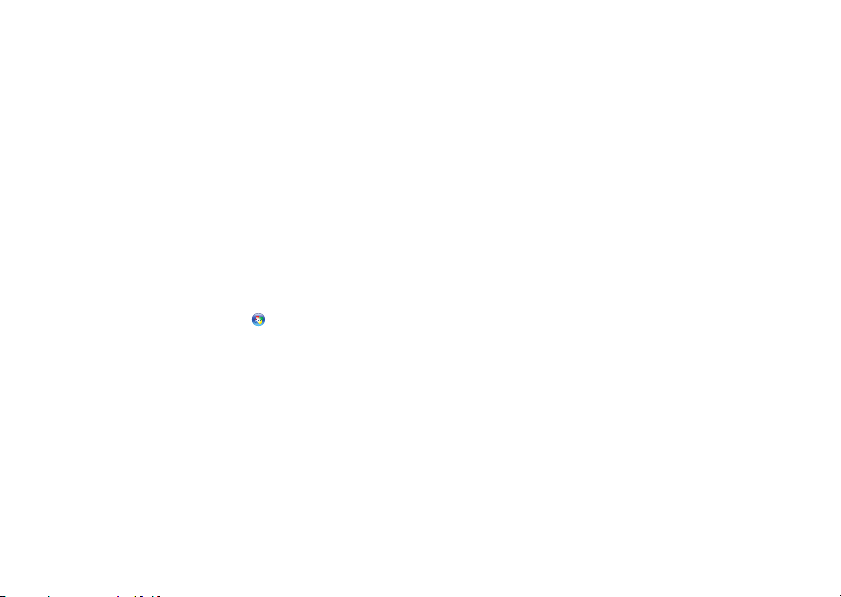
3 Postępuj zgodnie z instrukcjami
wyświetlanymi w oknie kreatora Windows
Easy Transfer (Łatwy transfer w systemie
Windows).
Tworzenie kopii zapasowych danych
Zalecane jest okresowe tworzenie kopii
zapasowych plików i folderów znajdujących się
na komputerze.
Aby wykonać kopię zapasową danych:
1 Kliknij kolejno Start → Control Panel
(Panel sterowania)→ System and
Security (System i zabezpieczenia)→
Backup and Restore (Kopie zapasowe
i przywracanie).
2 Kliknij pozycję Set up backup...
(Skonfiguruj kopię zapasową...).
3 Postępuj zgodnie z instrukcjami
wyświetlanymi w oknie kreatora Configure
Backup (Konfiguracja kopii zapasowej).
Ponowne instalowanie systemu Windows 7
Proces ponownej instalacji może potrwać od
1 do 2 godzin. Po ponownym zainstalowaniu
systemu operacyjnego należy ponownie
zainstalować sterowniki urządzeń,
oprogramowanie antywirusowe i inne
oprogramowanie.
Aby wykonać ponowną instalację systemu
Windows 7:
1 Zapisz i zamknij wszystkie otwarte pliki
oraz zamknij wszystkie otwarte programy.
2 Włóż dysk
operacyjny) do napędu.
3 Kliknij polecenie Exit (Zakończ), jeśli
zostanie wyświetlony komunikat Install
Windows (Instalacja systemu Windows).
4 Uruchom ponownie komputer.
5 Po wyświetleniu logo Dell naciśnij
niezwłocznie klawisz <F12>.
Operating System
(System
5
Page 6
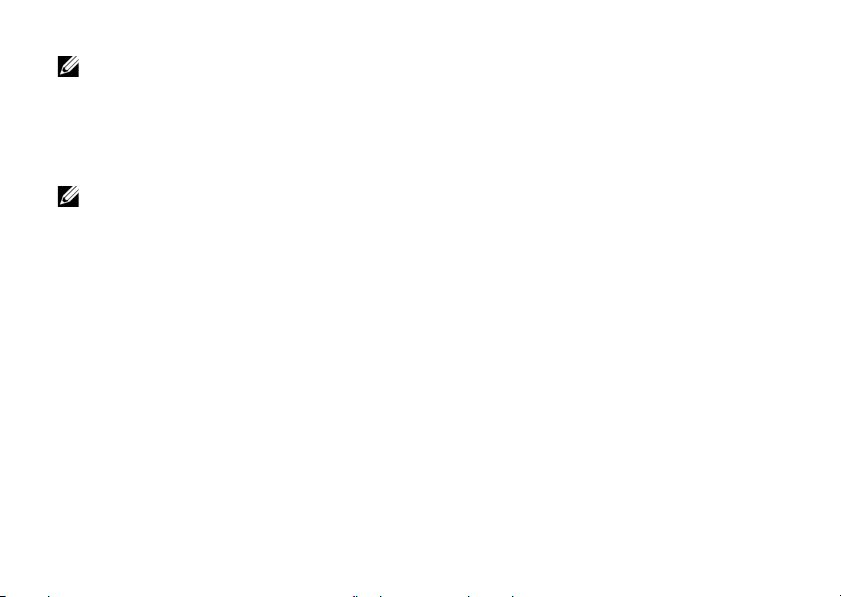
UWAGA: W przypadku zbyt długiego
oczekiwania i pojawienia się logo
systemu operacyjnego, należy zaczekać
na wyświetlenie pulpitu systemu
Microsoft Windows, a następnie wyłączyć
komputer i spróbować ponownie.
UWAGA: Kolejne kroki procedury
zmieniają sekwencję ładowania tylko na
jeden raz. Przy następnym uruchomieniu
komputer użyje sekwencji ładowania
z wykorzystaniem urządzeń określonych
w konfiguracji komputera.
6 Po wyświetleniu listy urządzeń startowych,
zaznacz opcję CD/DVD/CD-RW Drive
(Napęd CD/DVD/CD-RW) i naciśnij klawisz
<Enter>.
7 Naciśnij dowolny klawisz, aby uruchomić
polecenie Boot from CD-ROM (Rozruch
z napędu CD-ROM).
Wykonuj instrukcje wyświetlane na ekranie,
aby zakończyć instalowanie.
6
__________________
Informacje zawarte w tym dokumencie mogą zostać
zmienione bez uprzedzenia.
© 2009 Dell Inc. Wszelkie prawa zastrzeżone.
Wydrukowano w Irlandii.
Powielanie dokumentu w jakikolwiek sposób bez pisemnej
zgody firmy Dell Inc. jest surowo zabronione.
Znaki towarowe użyte w tekście:
towarowymi firmy Dell Inc;
towarowymi lub zastrzeżonymi znakami towarowymi firmy
Microsoft Corporation w Stanach Zjednoczonych i/lub w innych
krajach.
Tekst może zawierać także inne znaki towarowe i nazwy
towarowe odnoszące się do podmiotów posiadających prawa
do tych znaków i nazw lub do ich produktów. Firma Dell Inc. nie
rości sobie żadnych praw do znaków i nazw towarowych innych
niż jej własne.
Dell
Microsoft
i logo
i
Windows
DELL
są znakami
są znakami
